
La gama iPad Pro lleva ya unos años en el mercado y los fabricantes de accesorios han estado ocupados diseñando una variedad de teclados compatibles. Y es que por más que se quiera, un teclado de pantalla táctil no es lo mismo que uno tradicional. Así que, a continuación, te mostramos las mejores fundas con teclado para iPad que puedes encontrar en el mercado actualmente.
Muchas de las fundas de la siguiente lista te harán sentir como si estuvieras usando una MacBook con pantalla táctil, especialmente teniendo en cuenta su diseño. También las hay con diferentes precios, lo que significa que no necesitarás gastar mucho para tener un teclado físico. Seleccionamos algunas fundas con teclado para cada modelo de iPad.
Por cierto, si no te interesa el teclado físico, pero sí una buena funda para proteger tu iPad (2017), puedes revisar la siguiente guía y encontrar la tuya. Y si más allá del iPad eres un verdadero devoto de los productos de la manzana, puedes revisar aquí las mejores ofertas de accesorios para Apple.
TECLADOS PARA EL IPAD PRO 10.5
Apple Smart Keyboard ($159 dólares)

El primer teclado en nuestro radar es, por supuesto, el Apple Smart Keyboard. Es similar al teclado inteligente de 9.7 pulgadas, con el mismo recorrido de la tecla superficial y calidad de fabricación general. Es un teclado Apple, y eso ya lo pone en otra dimensión, aunque es una opción algo unilateral. No cubre todo tu iPad como otras fundas con teclado, pero sí utiliza el conector inteligente, lo que significa que no necesitarás emparejarlo a través de Bluetooth. Sin embargo, y al igual que muchos productos de la marca Apple, es costoso, pero si deseas la máxima compatibilidad y algo que haya sido fabricado por Apple, esta debería ser tu primera opción.
Slim Combo de Logitech ($130 – $150 dólares)

El nuevo Logitech Slim Combo es, en cierto modo, lo que querríamos ver en un teclado inteligente de Apple. Utiliza el conector inteligente, al igual que el Smart Keyboard de Apple, por lo que no requiere emparejamiento. Físicamente, sin embargo, la oferta de Logitech brinda protección para todo el cuerpo. También tiene un soporte incorporado para tu Apple Pencil; es resistente a derrames y fácil de limpiar. El estuche es una muy buena opción, si deseas asegurarte de que tu iPad esté siempre protegido, incluso si necesita desconectar el teclado.
TECLADOS PARA EL IPAD PRO 9.7
Apple Smart Keyboard ($149 dólares)
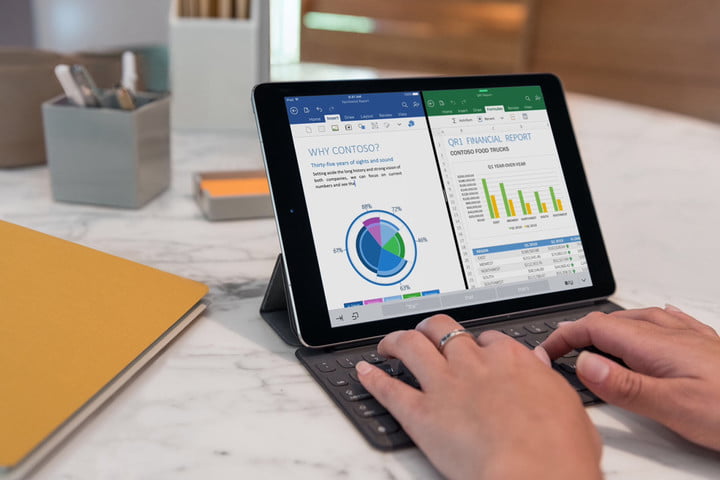
Una vez más, debemos sugerir el Teclado Inteligente de Apple como primera opción. Se empareja a través del conector inteligente en lugar de Bluetooth, lo que le permite evitar el teclado virtual en el Pro a favor de algo más físico. Cada una de las 64 teclas es resistente al agua, y está confeccionado con un tejido fuerte y personalizado que proporciona durabilidad y una tensión similar a la del resorte cuando se presiona. También es plegable, y está equipado con un material conductivo que permite el flujo bidireccional de energía y de datos. Sin carga. Sin Bluetooth. Si eres fan de Apple, esto es lo único que necesitas.
Book Pro de Zagg ($62 dólares)

Si deseas una sensación más tradicional de computadora portátil cuando se trata de tu funda para teclado, Slim Book Pro de Zagg es tu mejor opción. La funda está diseñada para parecerse lo más posible a un portátil cuando está conectado al iPad Pro, lo que la hace un poco más voluminosa que otras opciones. La exclusiva bisagra de la carcasa permite 135 grados de ajuste, mientras que las teclas estilo isla te permiten escribir cómodamente como si estuvieras usando un teclado tradicional. Las teclas están incluso retroiluminadas, y hacen uso de una batería integrada, diseñada convenientemente para durar hasta dos años con una sola carga.
TECLADOS PARA EL IPAD PRO 12.9
Apple Smart Keyboard ($170 dólares)

El Teclado Inteligente de Apple siempre será una opción tentadora. Lo dicho ya anteriormente: se empareja a través del Conector Inteligente en lugar de Bluetooth, lo que le permite sacar energía y enviarla a las teclas. Es una buena alternativa al teclado virtual del el Pro. Cada una de las 64 teclas es resistente al agua, ya que están hechas de una tela duradera y personalizada, que presenta una tensión similar a la de un resorte cuando se presiona. Esta funda para teclado también es plegable, por lo que puedes apoyar tu iPad Pro en una cómoda posición.
Estuche Con Teclado Mecánico Razer ($170 dólares)

Si anhelas el sonido clic de las teclas mecánicas, entonces tienes que echarle un vistazo al especialista en juegos, el teclado de Razer. Viene en una carcasa sólida con un soporte de pie ajustable de metal y un teclado separado que se conecta mediante imanes. Con un gran recorrido en el mundo de las teclas y un rendimiento de primera clase a gran velocidad, lo que tenemos aquí es un teclado muy agradable de usar. También puedes elegir entre 20 niveles diferentes de brillo para las teclas retroiluminadas de forma individual, aunque las configuraciones más brillantes consumen batería más rápido. El teclado se conecta al iPad a través de Bluetooth.



